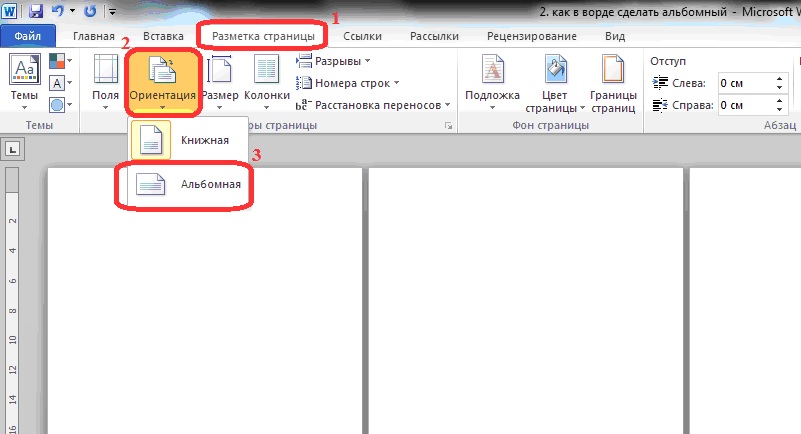Как перенести Office на новый компьютер и не потерять лицензию
Что необходимо знать, прежде чем переносить Office на другой компьютер
Сначала выясните, какая версию Office у вас установлена. В зависимости от сборки, есть небольшие различия в переносе программ. Например, если вы пользуетесь ежегодной подпиской на Office 365, нет необходимости в каких-либо перемещениях. Вполне достаточно на новом компьютере зайти в свою учётную запись Microsoft.
Если у вас, например, Office 2013 или Office 2016, для переноса понадобится 25-значный ключ. Где найти ключ и как именно происходит перемещение, мы объясним ниже.
Шаг 1: Сначала находим ключ Office
Чтобы повторно активировать Microsoft Office, вам понадобится 25-значный ключ продукта (product key). Вы можете найти его, например, сзади на обложке диска. Если вы приобрели Office онлайн, ключ был отправлен вам по электронной почте.
Если вы приобрели программное обеспечение непосредственно у Microsoft с помощью учетной записи Microsoft и позже вошли в Office, код и учетная запись будут связаны между собой. Вам просто нужно снова войти в Office, используя свой аккаунт. Если у вас при этом возникнут проблемы, то вы можете найти помощь по адресу www.office.com/myaccount.
Вам просто нужно снова войти в Office, используя свой аккаунт. Если у вас при этом возникнут проблемы, то вы можете найти помощь по адресу www.office.com/myaccount.
Если вы используете лицензию для установки Office на нескольких компьютерах, они будут связаны с вашей учетной записью Майкрософт. Вы также можете отозвать лицензию у отдельных компьютеров и установить Office на новый компьютер.
Шаг 2: Удаляем Office на старом компьютере
Чтобы использовать Office на новом компьютере, вам придётся удалить программу на старом ПК.
- Откройте Панель управления и в разделе «Программы» нажмите «Удалить программу».
- Найдите в списке запись «Microsoft Office» и выберите ее.
- Нажмите на кнопку «Удалить» сверху и переходите к третьему шагу.
Шаг 3: Переносим Office на новый ПК
Теперь установите Microsoft Office на свой новый компьютер. Для этого просто вставьте диск с Office в свой компьютер. Если его у вас его нет, то Office можно скачать на официальной странице производителя.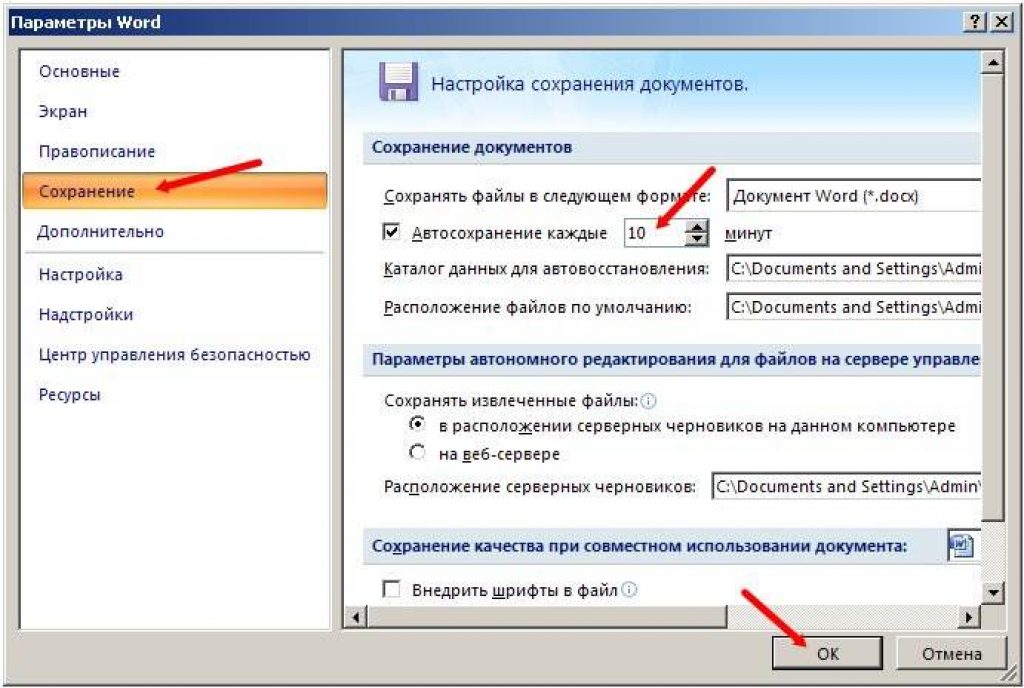 При загрузке убедитесь, что вы скачиваете 32-или 64-разрядную версию.
При загрузке убедитесь, что вы скачиваете 32-или 64-разрядную версию.
Когда вы откроете одну из программ Office, например, Word или Excel, вам будет предложено активировать софт. Если вы приобрели ПО непосредственно у Microsoft, просто войдите в систему с помощью своей учетной записи. Ключ вам больше не понадобится.
Если повторная активация Office не работает, просто напишите или позвоните в Microsoft. Бесплатная горячая линия: +7-495-916-7171; +7-800-200-8001. Если вы назовёте старый ключ, то специалисты дадут вам новый.
Читайте также:
- 9 полезных функций Telegram, о которых многие не догадываются
- Как узнать свой или чужой IP-адрес?
- Как заполнить и сохранить PDF-форму без специальных программ в Windows 10
Теги microsoft
Автор
Ольга Дмитриева
Редактор направлений «Мобильные устройства» и «Техника для дома»
Загрузка и установка Microsoft Word для Windows 10/11
- Миниинструмент
- Центр новостей MiniTool
- Загрузка и установка Microsoft Word для Windows 10/11
Алиса | Подписаться | Последнее обновление
Как скачать Microsoft Word для написания и редактирования документов? Microsoft не позволяет пользователям загружать Microsoft Word бесплатно, но вы можете подписаться на план Microsoft 365, чтобы получить полную версию Word. Вы также можете бесплатно использовать Word и другие приложения Office в Интернете. Чтобы восстановить удаленные или потерянные документы Word или другие файлы, вы можете попробовать MiniTool Power Data Recovery.
Загрузка Microsoft Word для Windows 10/11
«Могу ли я скачать Microsoft Word бесплатно?»
Microsoft не разрешает пользователям загружать Microsoft Word бесплатно. Но вы можете получить бесплатную пробную версию Microsoft 365 на один месяц, чтобы попробовать все приложения Office, включая Word. Вам будет предложено ввести кредитную карту. По истечении одного месяца с вас будет взиматься 100 долларов США за годовую подписку на Microsoft 365 для семьи.
С подпиской на Microsoft 365 вы можете загружать и использовать популярные приложения Office с полным набором функций.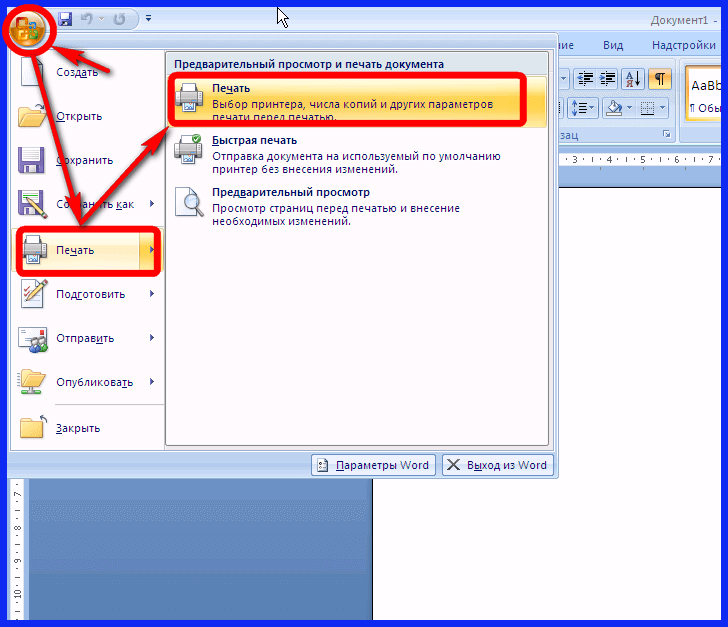 Вы можете перейти на веб-сайт Microsoft Office, войти в свою учетную запись, щелкнуть свою учетную запись пользователя в правом верхнем углу и выбрать 9.0026 Моя учетная запись Майкрософт . Выберите Установить Microsoft 365 в разделе Подписки и нажмите Установить Office , чтобы установить пакет Office на компьютер с Windows 11/10. После завершения загрузки Microsoft 365 вы можете установить его и получить доступ к Microsoft Word, Excel, PowerPoint и т. д.
Вы можете перейти на веб-сайт Microsoft Office, войти в свою учетную запись, щелкнуть свою учетную запись пользователя в правом верхнем углу и выбрать 9.0026 Моя учетная запись Майкрософт . Выберите Установить Microsoft 365 в разделе Подписки и нажмите Установить Office , чтобы установить пакет Office на компьютер с Windows 11/10. После завершения загрузки Microsoft 365 вы можете установить его и получить доступ к Microsoft Word, Excel, PowerPoint и т. д.
Кроме того, вы можете напрямую бесплатно использовать Microsoft Word онлайн в своем веб-браузере. Вы можете использовать Google Chrome, Microsoft Edge, Safari и т. д. для доступа к бесплатной версии Microsoft Word.
Все, что вам нужно, это учетная запись Microsoft и подключение к Интернету. Вы можете перейти на официальную страницу Microsoft Office Online в своем браузере, войти в свою учетную запись Microsoft и выбрать Microsoft Word, чтобы использовать приложение онлайн бесплатно.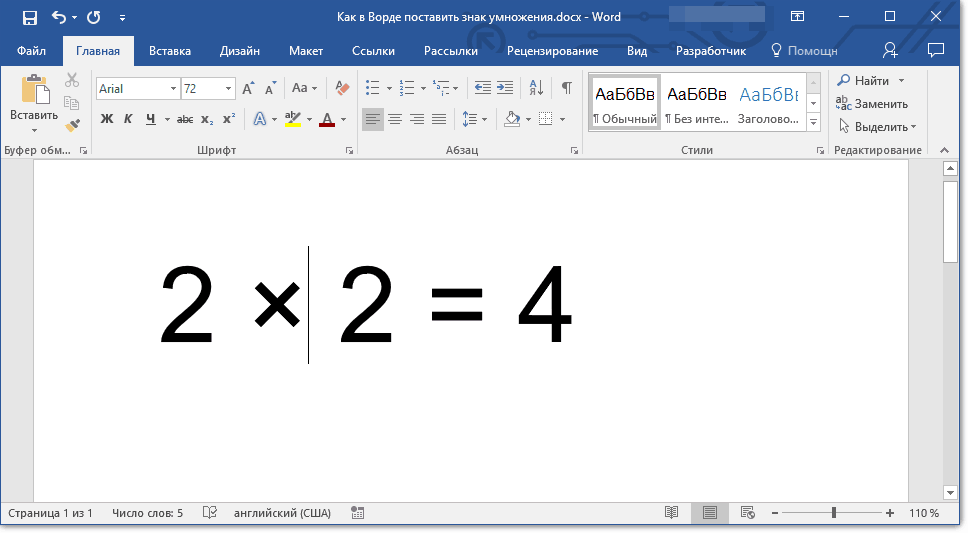 Он сохраняет вашу работу в OneDrive. Это не полная версия Microsoft Word, но она включает в себя все основные функции, которые нужны большинству людей. Другие инструменты Office, такие как Excel, PowerPoint, OneDrive, Outlook и Skype, также доступны для бесплатного использования в Интернете.
Он сохраняет вашу работу в OneDrive. Это не полная версия Microsoft Word, но она включает в себя все основные функции, которые нужны большинству людей. Другие инструменты Office, такие как Excel, PowerPoint, OneDrive, Outlook и Skype, также доступны для бесплатного использования в Интернете.
Бесплатная загрузка Hola VPN для Chrome, ПК, Mac, Android, iOS и т. д.
Узнайте, как бесплатно загрузить Hola VPN для Chrome, Edge, ПК, Mac, Android, iOS и т. д., чтобы использовать его для разблокировки и доступа по всему миру контент онлайн без ограничений.
Подробнее
Как загрузить Microsoft Word для Android/iPhone
Ранее вы могли загрузить и установить приложение Microsoft Word для Android или iPhone из Google Play Store или Apple App Store. Теперь Microsoft объединяет Word, Excel и PowerPoint в одном приложении Microsoft Office. Вы можете загрузить Microsoft Office для доступа к Word. Вы можете получить базовый доступ к Microsoft Word, чтобы использовать его бесплатно, и он может хорошо выполнять свою работу. Однако более продвинутые функции приложения Word предоставляются по подписке на Microsoft 365.
Однако более продвинутые функции приложения Word предоставляются по подписке на Microsoft 365.
Как загрузить Microsoft Word для Mac
Вы можете зайти в Mac App Store, чтобы загрузить и установить Microsoft Word на свой компьютер Mac. Вам по-прежнему нужна подписка на Microsoft 365.
Загрузите ZenMate VPN для Chrome, Firefox, ПК, Mac, Android, iOS
Узнайте, как добавить расширение ZenMate VPN для Chrome, Firefox, Edge, Opera и как загрузить ZenMate VPN для ПК, Mac, Android или iOS.
Подробнее
Как удалить Microsoft Word
Если вы больше не хотите использовать Microsoft Word, или срок действия бесплатной месячной пробной версии Microsoft 365 истек, или вы хотите переустановить Word, выполните следующие действия, чтобы удалить Microsoft Word в Windows.
- Нажмите Пуск , введите добавить или удалить программы и нажмите Добавить или удалить программы, чтобы открыть экран Приложения и функции в настройках.
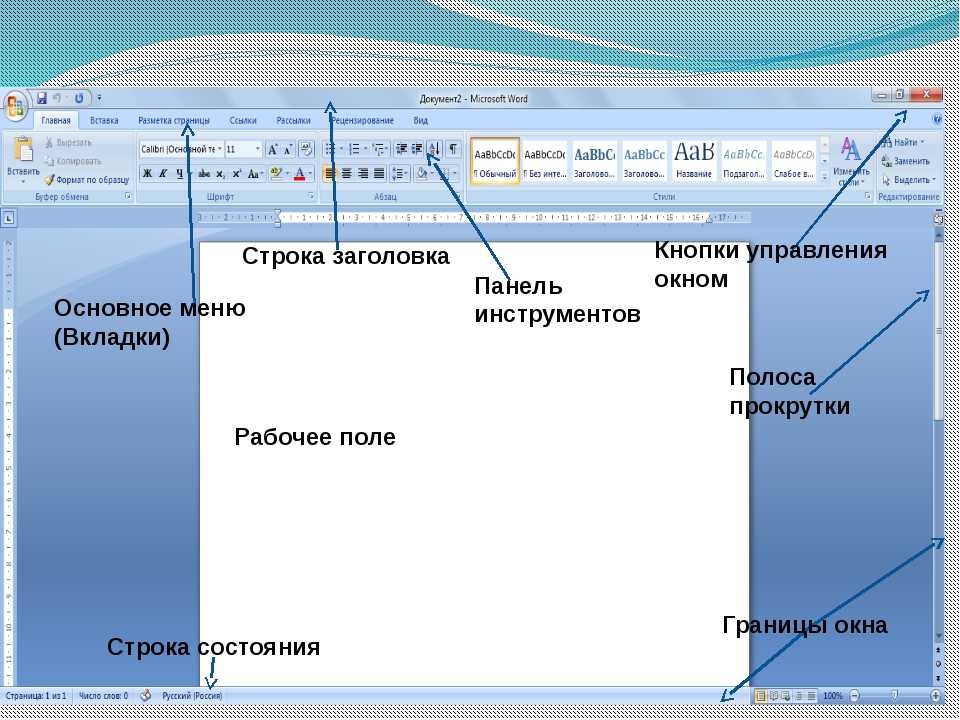
- Прокрутите вниз, чтобы найти Microsoft Office, Office или Microsoft 365, щелкните его и нажмите Удалить Начнется удаление Microsoft Word с вашего компьютера под управлением Windows.
Загрузка Mullvad VPN для Windows, Mac, Android, iOS
Узнайте, как загрузить Mullvad VPN для ПК с Windows 10/11, Mac, Android, iOS. Используйте этот VPN-сервис для доступа к любому контенту по всему миру.
Подробнее
Бесплатный способ восстановления удаленных/потерянных документов Word
Если вы по ошибке удалили файл Word и хотите его восстановить, вы можете использовать профессиональную бесплатную программу восстановления данных, такую как MiniTool Power Data Recovery.
MiniTool Power Data Recovery позволяет восстанавливать любые удаленные или потерянные файлы, фотографии, видео и т. д. с ПК или ноутбука с ОС Windows, USB-накопителя, SD/карты памяти, внешнего жесткого диска, SSD и т. д. Он помогает обрабатывать различные данные ситуации потери и имеет чрезвычайно простую операцию.
- Твиттер
- Линкедин
- Реддит
Об авторе
Комментарии пользователей:
Microsoft Word для Mac: как получить Word
Почему вам может понадобиться Microsoft Word на вашем Mac
Microsoft Word является стандартом де-факто для большинства учебных и деловых документов. Таким образом, наличие пользователей Microsoft Word для Mac будет неизбежным для создания и редактирования сложных файлов, особенно для учащихся. Кроме того, если вы работаете в компании, которая использует Word в качестве платформы для обработки текстов, вам потребуется Microsoft Word на вашем Mac.
Microsoft Word — один из самых любимых инструментов пользователей. Основная причина — простота использования, мощность и богатые возможности. Он содержит множество шаблонов на выбор. Кроме того, для каждого документа, который вам может понадобиться создать, есть шаблон, в отличие от других альтернатив Microsoft Word для Mac.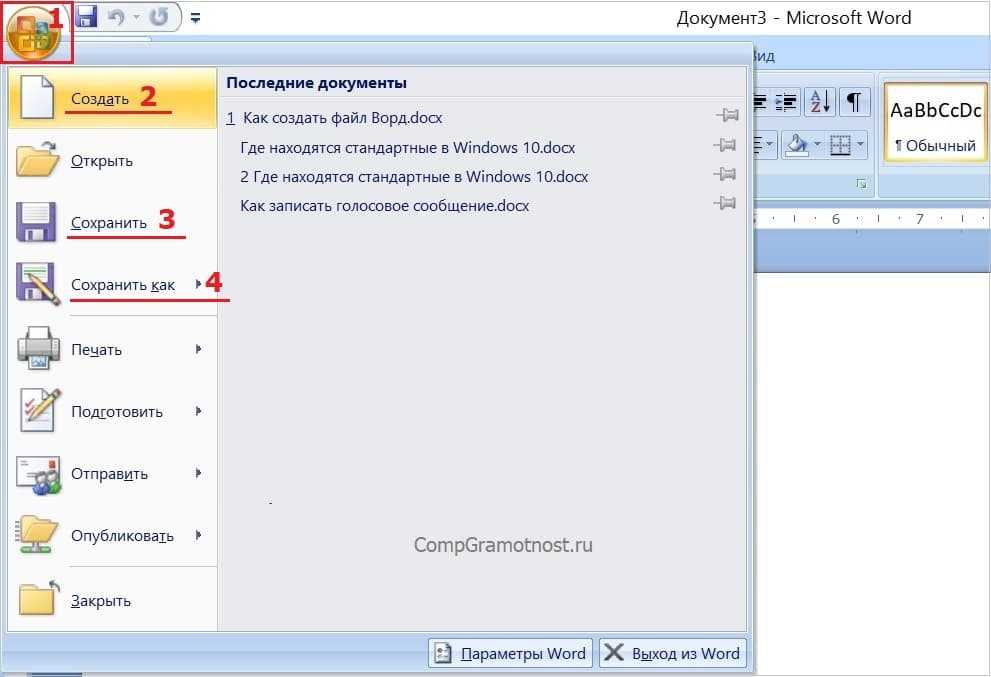
Кроме того, использование альтернативных инструментов для обработки текста в значительной степени зависит от подключения к Интернету или Wi-Fi. Если вы потеряете доступ в Интернет, вы не сможете получить доступ к своим документам или загрузить службы в своем браузере. Использование Word упрощает работу, так как для него не требуется подключение к Интернету, а также есть сопутствующее приложение Word для iOS, которое помогает работать с вашими документами из любого места.
Как получить Word для Mac
Самый простой способ установить Microsoft Word на Mac — загрузить его из Mac App Store. Он доступен как в виде приложения, так и в составе пакета Microsoft 365. В любом случае для обоих вариантов требуется подписка на Microsoft 365. Приложение Microsoft 365 поддерживает четыре приложения, включая Word Excel, Outlook и PowerPoint. Чтобы активировать приложение, вам потребуется подписка на Microsoft 365.
Другой способ получить Word для Mac — создать учетную запись Microsoft, войти в систему и установить пакет Microsoft 365, выполнив следующие простые процедуры:
- Откройте веб-сайт и выберите «Учетная запись пользователя» в верхней части веб-сайта .
- Нажмите на мою учетную запись Microsoft
- Выберите Установить Microsoft 365 в разделе подписки
- Выберите «Установить офис» и, наконец, нажмите «Установить» во всплывающем окне.

Подписка 365 доступна как в виде ежемесячной подписки, так и в виде разовой покупки программного обеспечения. После оплаты вам необходимо подтвердить свою подписку, войдя в свою учетную запись.
ПодпискиMicrosoft 365 также доступны в таких магазинах, как Amazon, Walmart и Best Buy. Однако они доступны только при годовой подписке. Иногда в этих магазинах действуют хорошие скидки. Кроме того, эти подписки поставляются с бесплатным ежемесячным программным обеспечением и обновлениями безопасности. Однако по истечении срока действия подписки вы не сможете редактировать свои документы в Microsoft Word.
В качестве альтернативы Parallels выпустила приложение Parallels Desktop для Mac. Это позволяет пользователям Mac запускать приложения Windows быстрее и плавнее. Чтобы добавить Windows на ваш Mac, Parallels Desktop создает виртуальный ПК внутри вашего Mac. Позже вы устанавливаете Windows на виртуальную машину так же, как вы устанавливаете другие операционные системы на компьютер. Таким образом, пользователи Mac могут легко получить доступ к Microsoft Office Word на своих компьютерах Mac благодаря простому процессу установки.
Чтобы добавить Windows на ваш Mac, Parallels Desktop создает виртуальный ПК внутри вашего Mac. Позже вы устанавливаете Windows на виртуальную машину так же, как вы устанавливаете другие операционные системы на компьютер. Таким образом, пользователи Mac могут легко получить доступ к Microsoft Office Word на своих компьютерах Mac благодаря простому процессу установки.
Заключение
Как видно, Microsoft Word для Mac — важный текстовый процессор. Он предлагает множество услуг, которые другие приложения не могут дополнить. Microsoft Word легко интегрируется с другими программами Office. Копировать документы с помощью Word очень просто, что ускоряет печать и копирование. Он имеет мощные функции форматирования и простые функции поиска контента. Кроме того, установить его на компьютеры Mac относительно просто. Таким образом, будь то для бизнеса, учебы или личных целей, Microsoft Word для Mac является квинтэссенцией, и никакие серьезные причины не должны заставлять вас это делать.